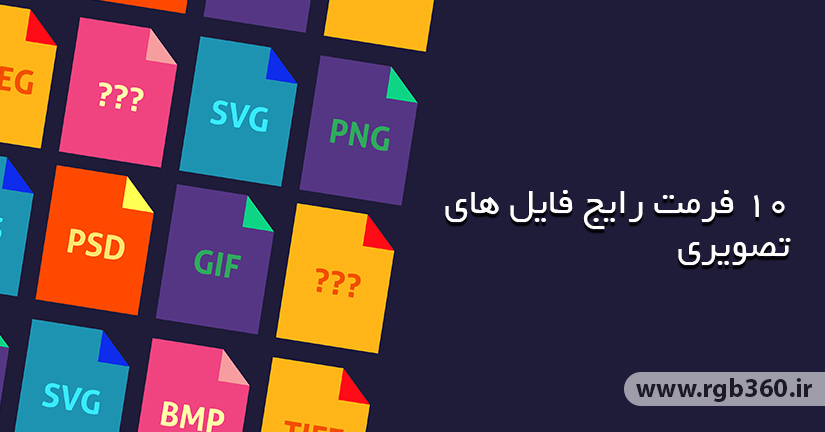
آشنایی با 10 فرمت فایل عکس در سال 2022
آشنایی با 10 فرمت برتر فایل عکس در سال 2022. آیا تا به حال به این فکر کرده اید که چرا باید از فرمت JPG بجای PNG استفاده کنید؟ شاید هم به دنبال برنامه ای هستید که بتواند فایل های INDD را با کند. اگر شما یک طراح گرافیک نباشید احتمالا هیچ وقت به این موضوع فکر نکرده اید که چه چیزی یک فایل TIF را از PDF و یا PSD متمایز میکند. ما در این مقاله به شما سعی خواهیم کرد تا شما تفاوت بین فرمت های گوناگون تصاویر را بهتر درک کنید.
تصویر وکتور (vector) در مقابل تصویر پیکسلی (raster)
تصویر پیکسلی (raster)
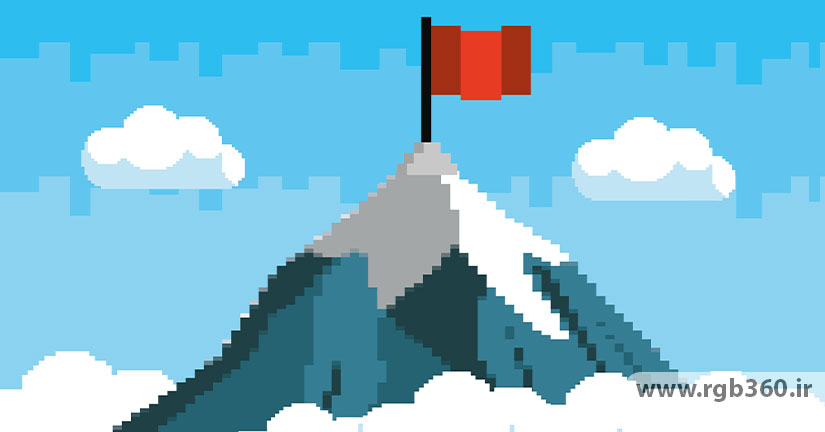
فایل های تصویری پیکلسلی یا شطرنجی توسط مجموعه ای از پیکسل ها و بلوک های انفرادی که در کنار هم قرار گرفته اند تشکیل میشوند. فایل های JPEG، GIF و PNG همه فرمت های تصاویر شطرنجی میباشند. هر عکسی که در اینترنت و یا به صورت چاپی میبینید با فرمت تصویر شطرنجی است. پیکسل ها ابعاد از پیش تعریف شده ای دارند که بر اساس آن مقدار رزولوشن آن ها میتواند کم یا زیاد باشد. وقتی پیکسل ها برای پر کردن مکانی که از قبل برنامه ریزی نشده اند کشیده میشوند، که از قبل برای پر کردن آن برنامه ریزی نشده اند، پیکسل ها از شکل طبیعی خود خارج میشوند و در نتیجه عکس ها تار و بی کیفیت خواهند شد. به منظور حفظ کیفیت پیکسل ها، شما نمیتواند اندازه تصاویر شطرنجی را بدون تحت تاثیر قرار دادن رزولوشن تغییر بدهید. در نتیجه، مهم است که فایل های تصویری با فرمت شطرنجی با ابعادی که مورد نیاز برنامه مورد نظر است ذخیره شوند.
تصویر وکتور (vector)
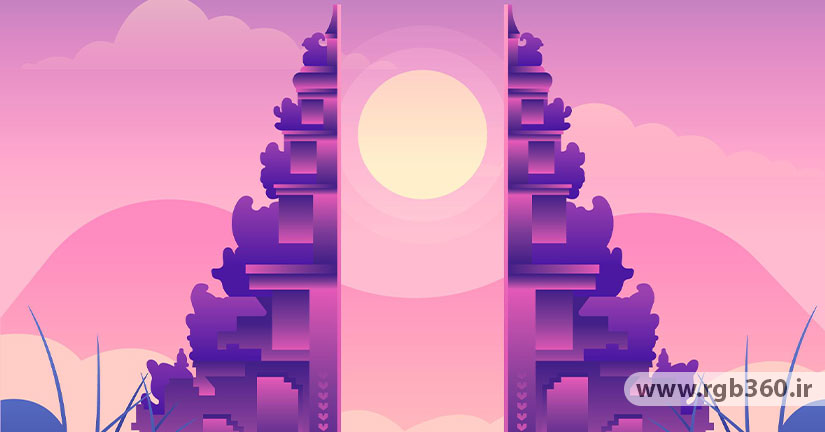
تصویر وکتور یا برداری انعطاف پذیری بیشتری دارند چراکه این تصاویر بجای پیکسل از فرمول ها و محاسبات ریاضیاتی تشکیل میشوند. اگر تصاویر گرافیکی شما دائما نیاز به تغییر اندازه دارند بهتر است که از فرمت های EPS ، AI و PDF استفاده کنید. لوگو و گرافیک های مربوط به برند شما احتمالا از فرمت برداری تهیه شده اند. توجه داشته باشید که همیشه یک کپی از فایل اصلی لوگو برای در جایی ذخیره کرده باشید. ویژگی اصلی فایل های برداری در توانایی آنها در در تغییر اندازه است. شما میتوانید آنها را برای یک مهر کوچک و یا حتی یک بنر به بزرگی یک کامیون 18 چرخ تغییر اندازه دهید.
کیفیت بالا در مقابل کیفیت پایین
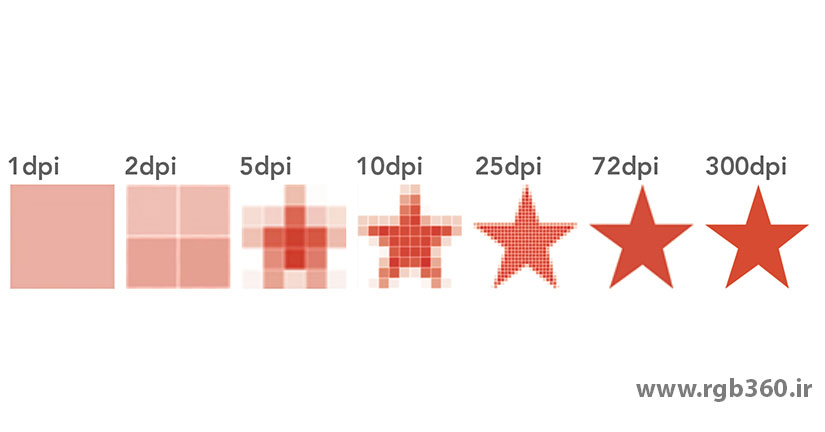
آیا تا به حال طراح گرافیک شما به DPI و PPI اشاره کرده است؟ DPI مختصر ” dots per inch ” میباشد و PPI مختصر ” pixels per inch “. این ها مقیاس های اندازه گیری مهمی هستند که از آنها برای تصمیم گیری مناسب بودن تراکم پیکسل ها برای برنامه مورد نظر استفاده میشود. نکته مهمی که به شما کمک میکند تا تصمیم بگیرید چه مقدار DPI و یا PPI برای فضای وب و یا چاپ نیاز دارید. سایت ها فقط تصاویر را با رزولوشن 72dpi نمایش میدهند. این تصاویر برای فضای وب بسیار مناسب هستند و در ظاهر کیفیت خوبی هم دارند. ولی این مساله برای چاپ صدق نمیکند. بهترین کار برای تصاویر چاپی این است رزولوشن عکسی که استفاده میکنید کمتر از 300dpi نباشد. هیچ وقت سعی نکنید تا سیستم را دور بزنید. کارهای زیادی رو میتوان در نرم افزار فتوشاپ (Adobe Photoshop) انجام داد ولی ساخت پیکسل بدون پشتوانه یکی از آن ها نیست. دانلود یک عکس از اینترنت و سعی داشتن تا آن را به ابعاد مناسب تبدیل و چاپ کنیم کار مناسبی نیست. نتیجه کار شما یک عکس شطرنجی با کیفیت خیلی پایین و ابعاد نامناسب خواهد بود.
10 فرمت فایل عکس
- JPEG ( JPG ) – Joint Photographic Experts Group
- PNG – Portable Network Graphics
- GIF – Graphics Interchange Format
- TIFF – Tagged Image File
- PSD – Photoshop Document
- PDF – Portable Document Format
- EPS – Encapsulated Postscript
- AI – Adobe Illustrator Document
- INDD – Adobe Indesign Document
- RAW – Raw Image Formats
JPEG (or JPG) – Joint Photographic Experts Group

فرمت عکس jpg چیست؟ فرمت عکس jpg احتمالا یکی از پراستفاده ترین فرمت های استفاده شده بروی اینترنت میباشند. احتمالا عکس سربرگ استفاده شده شرکت شما در برنامه Word از همین فرمت است. در فایل های JPEG اگر سایز فایل کاهش پیدا کند کیفیت عکس هم به تناسب کاهش پیدا میکند. از فایل های JPEG میتوانید برای پروژه های خود در اینترنت، فایل های Microsoft Office و یا پروژه هایی که نیاز به چاپ با کیفیت بالا دارند استفاده کنید. دقت به رزولوشن و اندازه فایل JPEG برای تولید عکس های مطلوب و با کیفیت اهمیت ویژه ای دارد.
JPG vs. JPEG
تفاوت خاصی بین فرمت های JPEG و JPG وجود ندارد. صرف نظر از این که فایل خود را با فرمت JPG ذخیره کنید یا JPEG، رفتار فایل هیچ تغییری نخواهد کرد. تنها دلیلی که دو اسم برای این فرمت از فایل وجود دارد این است که JPG نام مختصر شده JPEG است. به دلیل محدودیت های نسخه های ابتدایی ویندوز، فقط اجازه نام گذاری فرمت فایل ها تا 3 کارکتر وجود داشت. اگرچه امروزه به این نوع نام گذاری نیازی نیست، JPG همچنان فرمت استاندارد و پیشفرض بروی بسیاری از نرم افزارهای ویرایش عکس میباشد.
PNG – Portable Network Graphics
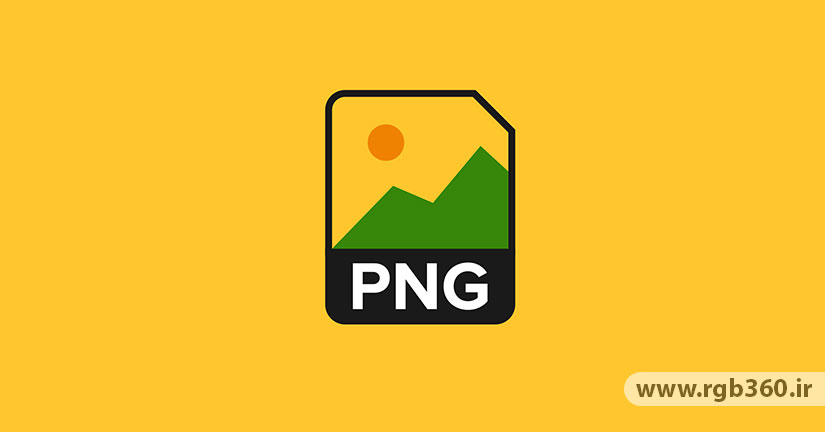
فایل های عکس PNG برای اسناد چند رسانه ای مثل صفحات وب سایت بسیار عالی هستند ولی برای چاپ کاربردی ندارند. اگرچه فایل های PNG به صورت ” lossless ” هستند، به این معنا که اگر آنها را ویرایش کنید کیفیت آنها کم نمیشود، همچنان از رزولوشن کمی برخوردار هستند. دلیل اینکه فایل های PNG عمدتا برای صفحات وب استفاده میشوند این است که شما میتوانید عکس خود را با طیف رنگی گسترده تری با پس زمینه شفاف (Transparent) ذخیره کنید. این ویژگی باعث میشود که تصویر با کیفیت تری برای فضای وب داشته باشید.
GIF – Graphics Interchange Format
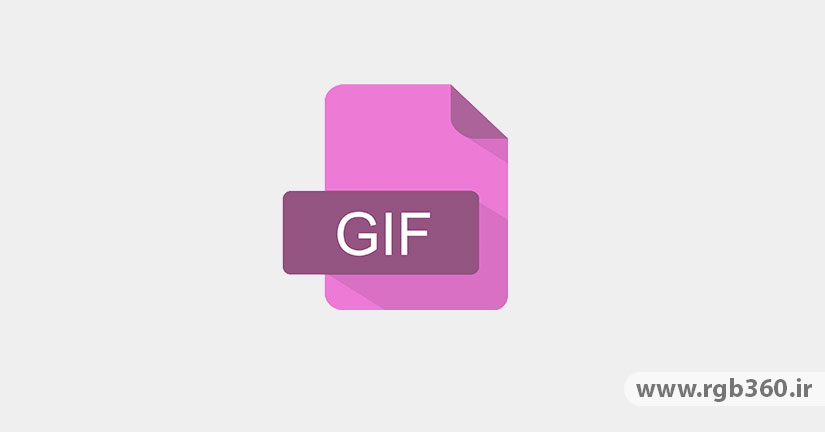
فایل های عکس GIF به عنوان قابلیت متحرک بودن تصاویر در آنها شناخته میشوند. نمونه استفاده از آنها در بنر های تبلیعاتی وب سایت ها دیده میشود. روزی نیست که ما تصویر متحرک با فرمت GIF را در قسمت کامنت های فضای مجازی مثل فیسبوک و سایر سایت ها مشاهده نکنیم. در ابتدایی ترین شکل خود، فایل های GIF از 256 رنگ در فضای RGB خود تشکیل میشوند. به دلیل محدودیت تعداد رنگ ها در این فرمت، اندازه فایل های GIF به مقدار قابل توجهی پایین میباشد. از این فرمت از فایل عموما در پروژه های طراحی سایت که سرعت بارگذاری عکس ها اهمیت بالایی دارد استفاده میشود.
TIFF – Tagged Image File
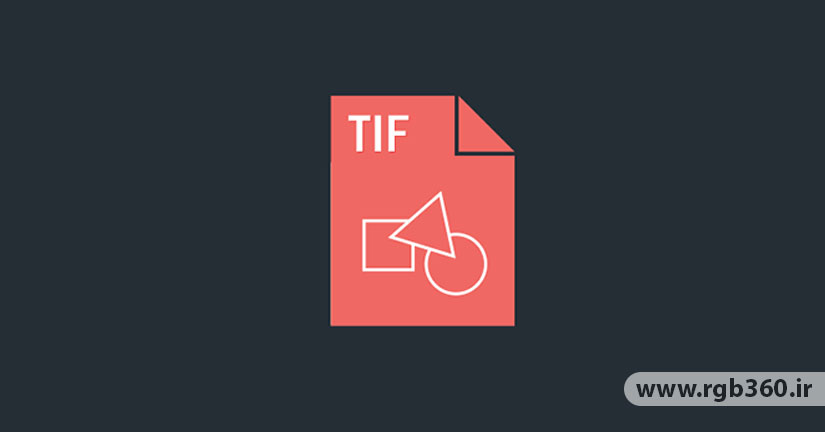
فرمت عکس TIF یک فایل شطرنجی (raster) بزرگتر است که کیفیت خود را از دست نمیدهد. این نوع فرمت فایل به عنوان ” lossless compression ” شناخته میشود، به این معنا که اطلاعات تصویر صرف نظر از این که چند بار آن را کپی، ذخیره و یا فشرده کنید تغییری نمیکند. با وجود قابلیت حفظ کیفیت فایل های TIF پس از ویرایش، شما باید همچنان از استفاده از نوع فرمت در صفحات وب خودداری کنید. چراکه سرعت بارگذرای این نوع میتواند بسیار زمان بر باشد و در عملکرد سایت تاثیر منفی بگذارد. فایل های TIF عموما برای ذخیره کردن تصاویر با هدف چاپ استفاده میشوند.
PSD – Photoshop Document
![]()
فایل های PSD توسط نرم افزار فتوشاپ “Adobe Photoshop” تولید و ذخیره میشوند. این نوع فایل دارای سیستم لایه بندی میباشد که ویرایش تصاویر را بسیار آسان میکند. این نرم افزار همچنین تصاویر فرمت شطرنجی (raster) را که در بالا به آن اشاره شده تولید میکند. بزرگترین اشکال فایل های PSD این است که نرم افزار فتوشاپ فقط با فایل های فرمت شطرنجی کار میکند.
PDF – Portable Document Format
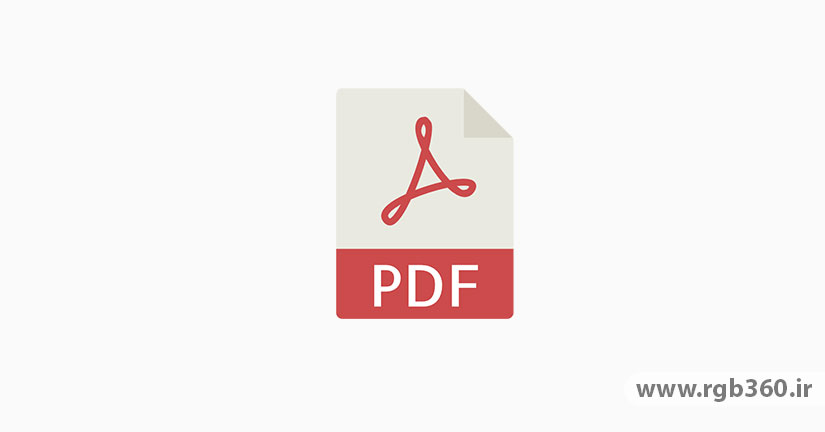
فایل PDF برای اولین بار توسط کمپانی Adobe به منظور ذخیره بالاترین مقدار اطلاعات از هر برنامه بروی هر رایانه در هر مکان تولید شد. اگر یک طراح گرافیک لوگو شما را با فرمت برداری (vector) را به صورت فایل PDF ذخیره کند، شما میتوانید آن را بدون استفاده از نرم افزارهای مربوط به طراحی مشاهده کنید (به این شرط که برنامه Adobe Acrobat Reader بروی سیستم شما از قبل نصب شده باشد.) فرمت PDF امروزه به عنوان بهترین روش برای به اشتراک گذاری فایل های گرافیکی شناخته میشود.
EPS – Encapsulated Postscript
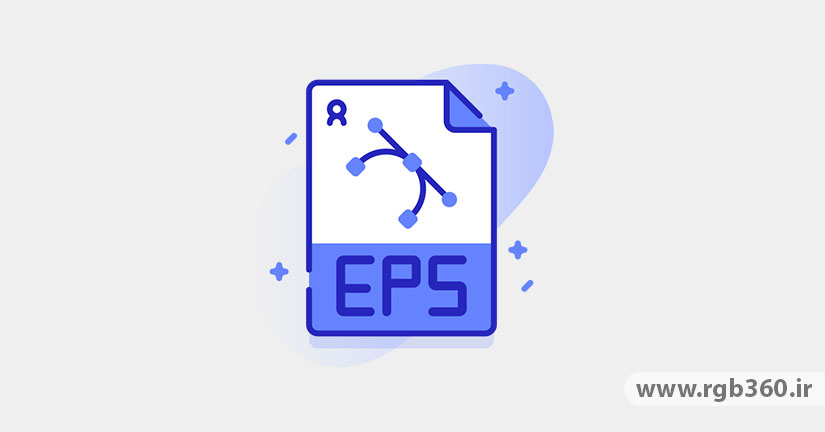
فایل EPS یک فایل با فرمت برداری (vector) است که به منظور تولید تصاویر گرافیکی با کیفیت بالا برای چاپ تولید شده است. تقریبا هر نرم افزار طراحی میتواند فایل های با فرمت EPS را تولید کند. فایل EPS یک فرمت عمومی (همانند PDF) است که آن را میتوان در هر نرم افزار طراحی فرمت برداری (vector) باز و ویرایش کرد. به این معنی که شما لزوما نباید حتما از محصولات کمپانی Adobe برای استفاده از این فرمت استفاده کنید. این باعث میشود که طراحان گرافیک که از نرم افزارهایی مانند Corel Draw و یا Quark استفاده میکنند بتوانند فایل های خود را با دیگر طراحان که از محصولات Adobe استفاده میکنند به اشتراگ بگذارند.
AI – Adobe Illustrator Document
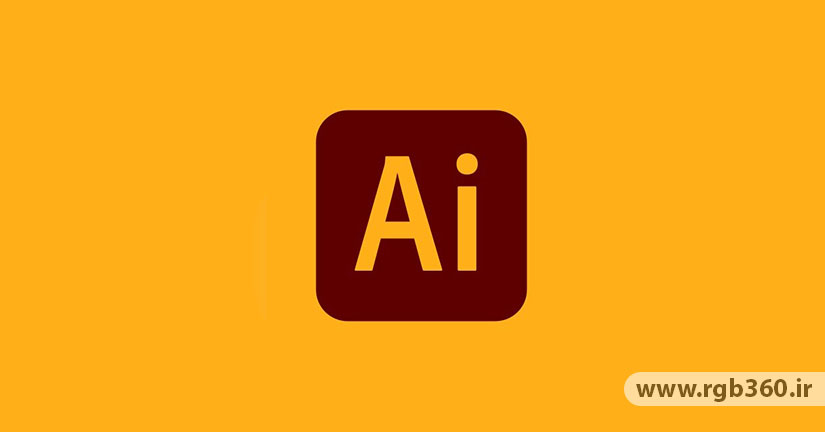
فایل AI تا به امروز محبوب ترین و قابل اتکاترین فرمت در میان طراحان گرافیک است که از آن میتوان در همه پروژه های مربوط به وب و چاپ استفاده کرد. نرم افزار ایلاستریتور (Adobe Illustrator) به عنوان استاندارد صنعت طراحی برای تولید کارهای هنری شناخته میشود و به احتمال زیاد لوگو شرکت شما توسط این نرم افزار طراحی و تولید شده است. نرم افزار ایلاستریتور (Adobe Illustrator) طرح های هنری با فرمت برداری (vector) تولید میکند که ساده ترین فرمت برای ویرایش میباشد. همچنین این نرم افزار قابلیت تولید تمامی فایل هایی که بالاتر به آنها اشاره شد را دارد. ایلستریتور یکی از بهترین ابزارها در زرادخانه هر طراح است.
INDD – Adobe InDesign Document
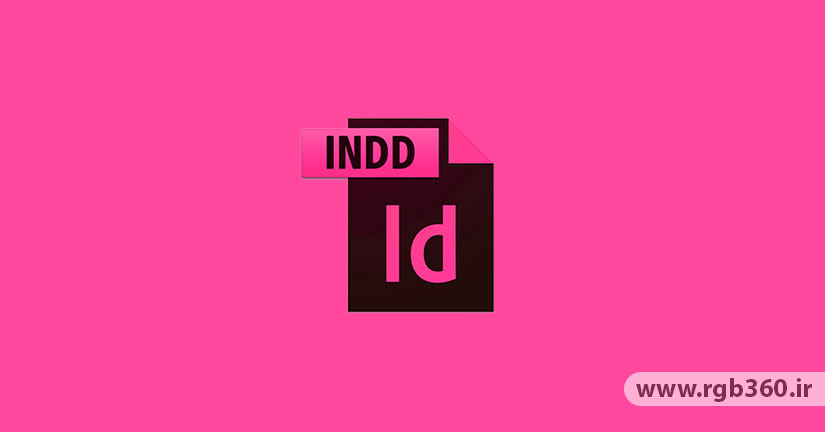
فایل INDD فرمتی است که در نرم افزار ایندیزاین (Adobe InDesign) تولید و ذخیره میشود. از نرم افزار ایندیزاین (Adobe InDesign) عمدتا برای طراحی نشریات بزرگتر مثل روزنامه ها و مجلات استفاده میشود. با تلفیق فایل های فتوشاپ و ایلاستریتور در ایندیزاین میتوان طرح هایی که شامل تایپوگرافی های پیشرفته و تصاویر گرافیکی و سایر مواردی که مربوط به چیدمان صفحات میشود ایجاد کرد.
RAW – Raw Image Formats
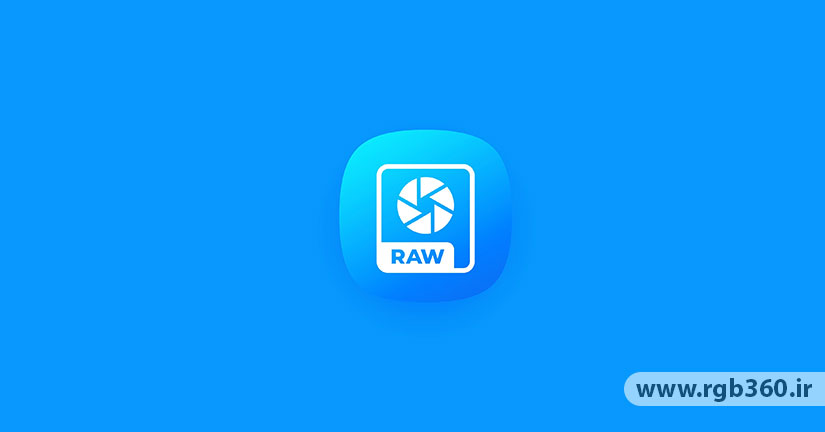
فایل RAW فرمتی است که کمترین میزان پردازش بروی آن انجام میشود. این فایل معمولا اول نسخه عکسی است که توسط دوربین عکاسی تولید میشود. زمانی که شما با دوربین خود عکس برداری میکنید، این عکس فورا با فرمت RAW ذخیره میشود. تصاویر RAW ارزش بالایی دارند چراکه تمامی جزئیات عکس را بدون پردازش و از دست دادن کیفیت برداشت میکنند. در نهایت، شما باید آن ها را با فرمت شطرنجی یا برداری ذخیره کنید تا بتوانید از آن ها برای کاربری های متفاوت استفاده کنید. همانطور که در آیکون های بالا مشاهده میکنید، چندین فرمت RAW وجود دارد که یک عکس را تشکیل میدهند اگرچه خیلی از آنها فقط مختص به یک نوع دوربین عکاسی می باشند. امیدواریم که این راهنما درک بهتری را از 10 فرمت رایج فایل های تصویری به شما داده باشد تا بتوانید فرمت مناسب را برای پروژه خود انتخاب کنید.
پسوند فایل عکس چیست
فرمت فایل عکس به معنای فرمت های استانداردی می باشد که عکس های دیجیتال از طریق این پسوند های فایل عکس ذخیره و دسته بندی می شوند. یک پسوند فایل عکس می تواند داده ها را به صورت فشرده شده، فشرده نشده یا وکتور در خود ذخیره کند.
فرمت عکس موبایل
فرمت عکس در بیشتر موبایل ها به صورت JPEG می باشد. همچنین تلفن های همراه از سایر فرمت های فایل عکس مانند PNG یا GIF پشتیبانی میکنند.
با کیفیت ترین فرمت عکس
با کیفیت ترین فرمت عکس فرمت TIFF می باشد. این فرمت عکس به عنوان باکیفیت ترین فرمت عکس شناخته شده که بیشتر در صنعت تبلیغات مورد استفاده قرار می گیرد.
چگونه فرمت فایل عکس را تغییر دهیم؟ تبدیل فرمت عکس
برای تغییر فرمت فایل عکس مراحل زیر را انجام دهید: تغییر فرمت فایل عکس به jpg
- موس خود را بروی منو فایل ببرید و رو آن کلیک کنید
- از کادر باز شده گزینه Save as را انتخاب کنید
- از صفحه باز شده میتوانید فرمت عکس مورد نظر را انتخاب کنید. برای مثال فرمت JPEG
- محل ذخیره فایل را بروی هارد خود انتخاب کنید و سپس بروی save کلیک کنید.
- با انحام این مراحل فرمت عکس شما تغییر میکند.
برنامه تغییر فرمت عکس
برنامه فرمت عکس – برای تغییر فرمت عکس برنامه های زیادی برای ویندوز و مک منتشر شده اند. از برنامه های معروف تغییر فرمت عکس می توان به برنامه های زیر اشاره کرد:
- XN Convert – برای دانلود نرم افزاز XN Convert روی این لینک کلیک کنید.
- CoolUtils Online Image Converter – برای دانلود نرم افزار CoolUtils Online Image Converter اینجا کلیک کنید.
- Zamzar – برای دانلود نرم افزار Zamzar روی این لینک کلیک کنید.
- Adapter – برای دانلود نرم افزار Adapter از این لینک استفاده کنید.
- PixConverter – برای دانلود نرم افزار PixConverter اینجا کلیک کنید.
- SendTo-Convert – برای دانلود نرم افزار SendTo-Convert روی این لینک کلیک کنید.
- BatchPhoto Espresso – برای دانلود نرم افزار BatchPhoto Espresso از این لینک استفاده کنید.
تغییر فرمت عکس در گوشی
برای تغییر فرمت عکس در گوشی – برای تغییر فرمت فایل تصویری در اندروید کافی است تا یکی از اپلیکیشن های زیر را دانلود کنید:
- PDF Converter – برای دانلود PDF Converter برای اندروید اینجا کلیک کنید
- File Converter – برای دانلود File Converter برای اندروید از این لینک استفاده کنید.
- Fast PDF Converter – برای دانلود Fast PDF Converter برای اندروید روی این لینک کلیک کنید.
- Media Converter Pro – برای دانلود Media Converter Pro برای اندروید اینجا کلیک کنید.
- File Commander – برای دانلود File Commander برای اندروید روی این لینک کلیک کنید.
- Batch Image Converter – برای دانلود Batch Image Converter برای اندروید از این لینک استفاده کنید.
تبدیل فرمت عکس به jpg در ایفون – نحوه تبدیل HEIC به JPG آیفون
نرم افزار تبدیل فرمت عکس HEIC به JPG – برای تبدیل فرمت عکس به jpg در ایفون مراحل زیر را دنبال کنید
برای تبدیل فایل HEIC به JPG مراحل زیر را طی کنید:
- برنامه Image converter را از App store دانلود کنید
- برنامه را باز کنید و روی Gallery کلیک کنید
- عکس هایی ک قصد تبدیل فرمت آنها را دارید انتخاب کنید
- زیر عکس ها روی فرمت دلخواه را کلیک کنید
- روی گزینه Convert بزنید
- پس از اتمام تبدیل روی ذخیره سازی و یا اشتراک گذاری ضربه بزنید
سایت تغییر فرمت عکس
اگر قصد دارید فرمت عکس های خود را به صورت آنلاین و بدون نیاز به دانلود نرم افزار تغییر دهید از سایت هایی که در لیست زیر آمده استفاده کنید:
- وب سایت Online Convert – برای استفاده از این سایت بروی این لینک کلیک کنید.
- وب سایت Convert Files – برای تغییر فرمت فایل های خود به صورت آنلاین از این لینک استفاده کنید.
- وب سایت Convertio – برای دسترسی به سایت Convertio روی این لینک کلیک کنید.
- وب سایت Zamzar – برای استفاده از این سایت اینجا کلیک کنید.
- وب سایت FileZigZag – اگر میخواهید فایل های خود را به صورت آنلاین ویرایش کنید روی این لینک کلیک کنید.
- وب سایت FreeFileConvert – برای تبدیل فرمت فایل های خود به صورت رایگان اینجا کلیک کنید.
- وب سایت FileConverterOnline – برای استفاده از سایت فایل کانورتور روی این لینک کلیک کنید.
چگونه عکس را با فرمت فایل بفرستیم
ارسال عکس به صورت فایل در واتساپ بدون افت کیفیت – برای فرستادن عکس به صورت فایل در واتس اپ مراحل زیر را دنبال کنید:
- برنامه WhatsApp را باز کنید
- صفحه چت مورد نظر خود را انتخاب کنید
- بروی دگمه ضمیمه کردن (آیکون گیره) ضربه بزنید
- گزینه ارسال به عنوان فایل را انتخاب کنید
- فایل مورد نظر را در گوشی انتخاب کنید
- بروی دگمه ارسال ضربه بزنید
ذخیره فایل اکسل با فرمت عکس
برای خیره فایل اکسل با فرمت عکس مراحل زیر را انجام دهید:
- سلول هایی را که قصد دارید از آنها خروجی بگیرید را انتخاب کنید
- از منوی Home در قسمت Clipboard بروی فلش که در کنار Copy قرار دارد کلیک کنید
- حالا بروی Copy as Picture کلیک کنید
- در صفحه جدید بروی دگمه Ok کلیک کنید
تغییر فرمت فایل به عکس
ذخیره فایل ورد با فرمت عکس
فرمت فایل های تصویری اینستاگرام